Laporan Penjualan
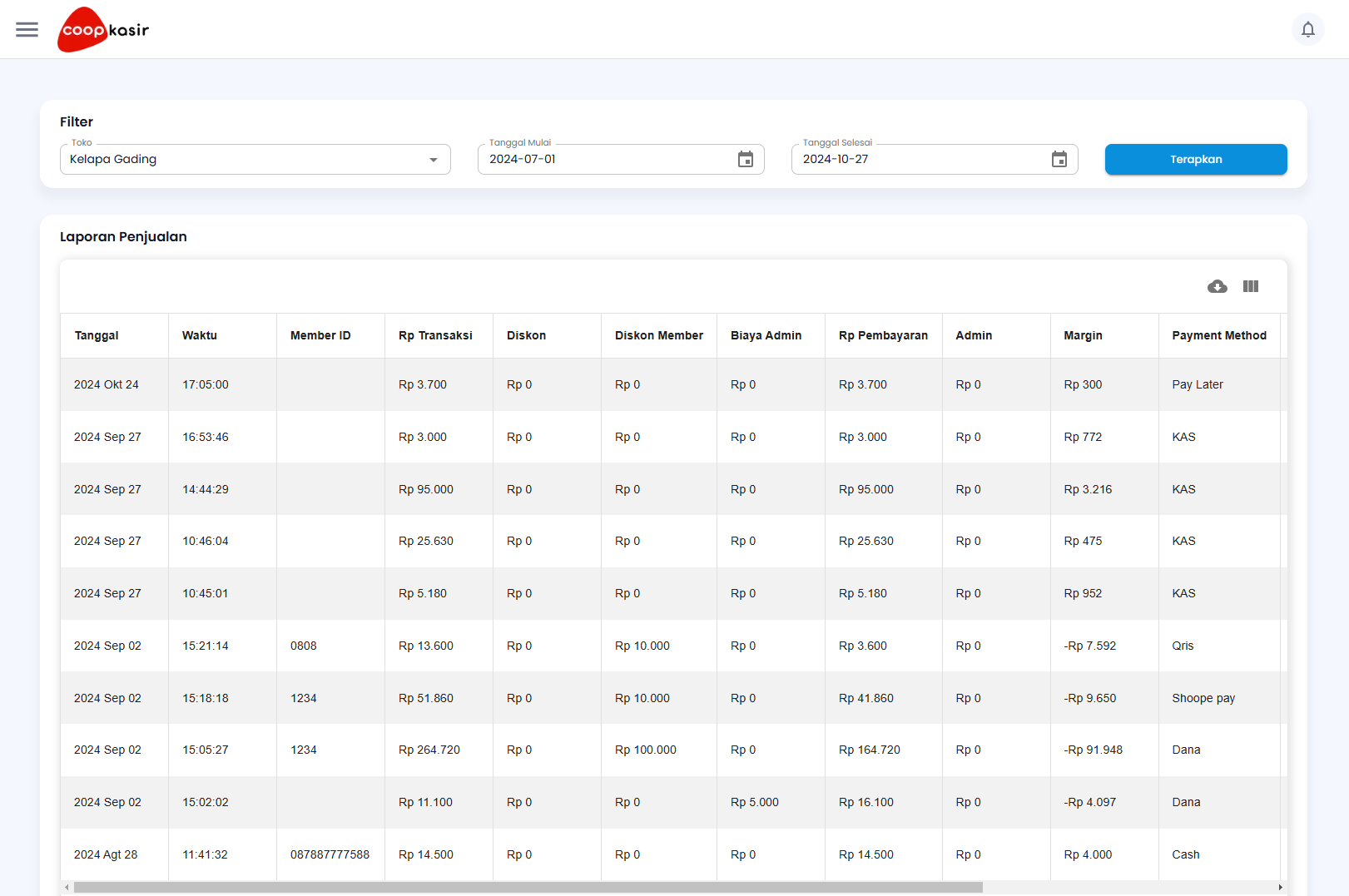
Halaman Laporan Penjualan merupakan halaman yang menampilkan seluruh transaksi penjualan yang telah dilakukan. Halaman ini dilengkapi dengan fitur filter dan detail transaksi untuk memudahkan pengguna dalam melacak dan mengelola transaksi.
Filter Laporan
Terdapat beberapa filter yang dapat digunakan:
1. Filter Toko
- Dropdown untuk memilih toko spesifik
- Contoh: "Kelapa Gading"
2. Filter Tanggal
- Tanggal Mulai: Pilih tanggal awal periode laporan
- Tanggal Selesai: Pilih tanggal akhir periode laporan
- Format: YYYY-MM-DD
3. Tombol Terapkan
- Mengaplikasikan filter yang telah dipilih
Tabel Laporan Penjualan
Tabel menampilkan informasi transaksi dengan kolom-kolom:
- Tanggal
- Waktu
- Member ID
- Rp Transaksi
- Diskon
- Diskon Member
- Biaya Admin
- Rp Pembayaran
- Admin
- Margin
- Payment Method
- Status Transaksi
- Action
Fitur Pada Tabel
Download (ikon awan dengan panah ke bawah)
- Mengekspor daftar pengeluaran ke format Excel
- Mencakup semua data yang ditampilkan di tabel
Pengaturan Kolom (ikon tabel)
- Mengatur visibilitas kolom pada tabel
- Menyesuaikan tampilan sesuai kebutuhan
Tombol Aksi (Action)
Setiap baris transaksi memiliki 2 tombol aksi:
1. Tombol Detail
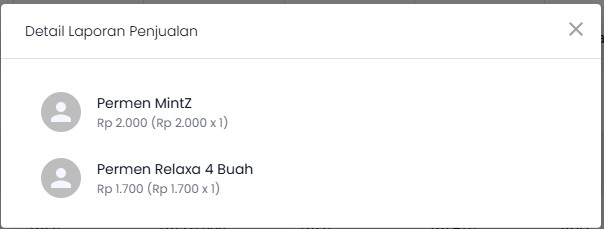
-
Membuka pop-up yang menampilkan detail barang yang terjual
-
Informasi yang ditampilkan:
- Nama produk
- Harga per unit
- Jumlah unit
- Total harga per produk
2. Tombol Batalkan Transaksi
-
Berfungsi untuk membatalkan transaksi
-
Batasan:
- Hanya dapat membatalkan transaksi di hari yang sama
- Tombol tidak aktif untuk transaksi di hari sebelumnya
Panduan Penggunaan
Melihat Laporan
- Pilih toko dari dropdown filter (opsional)
- Tentukan rentang tanggal laporan yang diinginkan
- Klik tombol "Terapkan" untuk menampilkan data sesuai filter
Melihat Detail Transaksi
- Temukan transaksi yang ingin dilihat detailnya
- Klik tombol Detail pada kolom Action
- Pop-up akan menampilkan daftar produk yang dibeli dalam transaksi tersebut
Membatalkan Transaksi
- Pastikan transaksi yang ingin dibatalkan masih di hari yang sama
- Klik tombol "Batalkan Transaksi" pada kolom Action
- Konfirmasi pembatalan transaksi
- Transaksi akan dibatalkan dan Status Transaksi menjadi dibatalkan
Catatan
- Transaksi yang sudah lebih dari 1 hari tidak dapat dibatalkan
- Detail transaksi dapat dilihat kapan saja tanpa batasan waktu
- Data laporan dapat difilter hingga rentang waktu tertentu
- Margin negatif mengindikasikan kerugian pada transaksi tersebut